рефераты конспекты курсовые дипломные лекции шпоры
- Раздел Компьютеры
- /
- Текстовый редактор MS Word
Реферат Курсовая Конспект
Текстовый редактор MS Word
Текстовый редактор MS Word - раздел Компьютеры, Текстовый редактор MS Word Прикладные Программы, Предназначенные Для Обработки Информаци...
Прикладные программы, предназначенные для обработки информации, представленной в текстовом виде, образуют класс программ, называемый текстовыми процессорами или текстовыми редакторами. Мы будем изучать работу в текстовом редакторе MS Word.
Окно текстового редактора содержит строку меню, может содержать несколько панелей инструментов, окно собственно текстового файла и строку состояния. Текстовый файл обычно называют документом. Отображение панелей инструментов в окне редактора осуществляется через меню Вид/Панели инструментов.
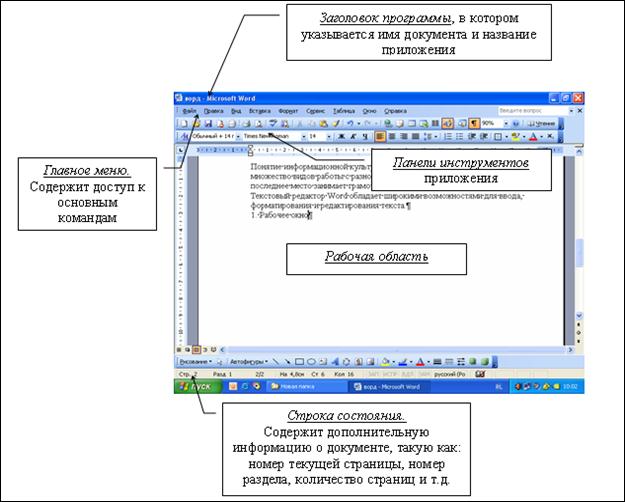
Создание документа в текстовом редакторе состоит из двух этапов.
Первый этап – набор текста с обозначениями концов абзаца и расстановкой знаков препинания и табуляции.
Второй этап – форматирование текста, т.е. придание ему вида, соответствующего замыслу создания.
Режимы отображения документа.
В редакторе имеется различные режимы отображения документа в окне:
1) Обычный – применяется для набора и редактирования текста. В нем не видны колонки, номера страниц, лишние поля. (Компьютер не тратит время на пересчет сложных деталей оформления и работает намного быстрее).
2) Режим разметки – отображает страницу в том виде, в каком она будет выглядеть при печати.
3) Режим структуры – в данном режиме документ разбит на структурные блоки – главы, подглавы. Режим удобен для создания оглавления.
4) Режим веб – документа - удобен для создания веб-страниц или документов, предназначенных для просмотра на экране.
5) Режим во весь экран (режим чтения) – в данном режиме с экрана скрыто все, кроме текста документа. (ESC – выход из режима).
Дополнительные возможности:
1) Предварительный просмотр – просмотр документа перед печатью (пункт меню Файл, Предварительный просмотр).
2) Просмотр непечатных символов (то есть символов, которые не отображаются при печати, но которые удобны для правильного оформления документа).
Примеры непечатных символов:
 - конец абзаца,
- конец абзаца,
→ - табуляция,
. - пробел.
Переключение между режимами можно осуществлять либо с помощью соответствующих кнопок в строке состояния, либо через меню Вид.
В диалоговом окне Параметры страницы устанавливаются размеры бумаги, полей, ориентация страницы и др. Достаточно большие поля снижают нагрузку на зрение и облегчают восприятие информации.
– Конец работы –
Эта тема принадлежит разделу:
Текстовый редактор MS Word
Разделы... Некоторые виды форматирования текста требуют организации специальной области... uuml Вставка Разрыв Новый раздел со следующей страницы...
Если Вам нужно дополнительный материал на эту тему, или Вы не нашли то, что искали, рекомендуем воспользоваться поиском по нашей базе работ: Текстовый редактор MS Word
Что будем делать с полученным материалом:
Если этот материал оказался полезным ля Вас, Вы можете сохранить его на свою страничку в социальных сетях:
| Твитнуть |
Хотите получать на электронную почту самые свежие новости?







Новости и инфо для студентов